低代码查询字段实操:2 大来源 + 3 类配置,数据筛选精准又高效
JNPF后台常收到类似疑问:“查询字段怎么关联接口参数?”“系统变量筛选怎么设?” 其实 “查询字段” 是控制列表数据筛选的核心,今天结合文档,把查询字段的来源、输入类型配置和 PC/APP 差异拆透,帮你快速实现精准数据筛选,避开配置中的 “隐形坑”。
一、先明确:查询字段的核心定位与 2 大来源
“查询字段” 是列表顶部的筛选条件(比如 “按姓名搜员工”“按日期搜订单”),作用是帮用户快速定位目标数据,它的来源只有 2 种,先分清再配置:
简单说:接口带的参数(如 “deptId”)生成的查询字段,输入类型由参数类型决定;接口返回的普通字段(如 “userName”)生成的查询字段,输入类型可随便选,灵活性更高。
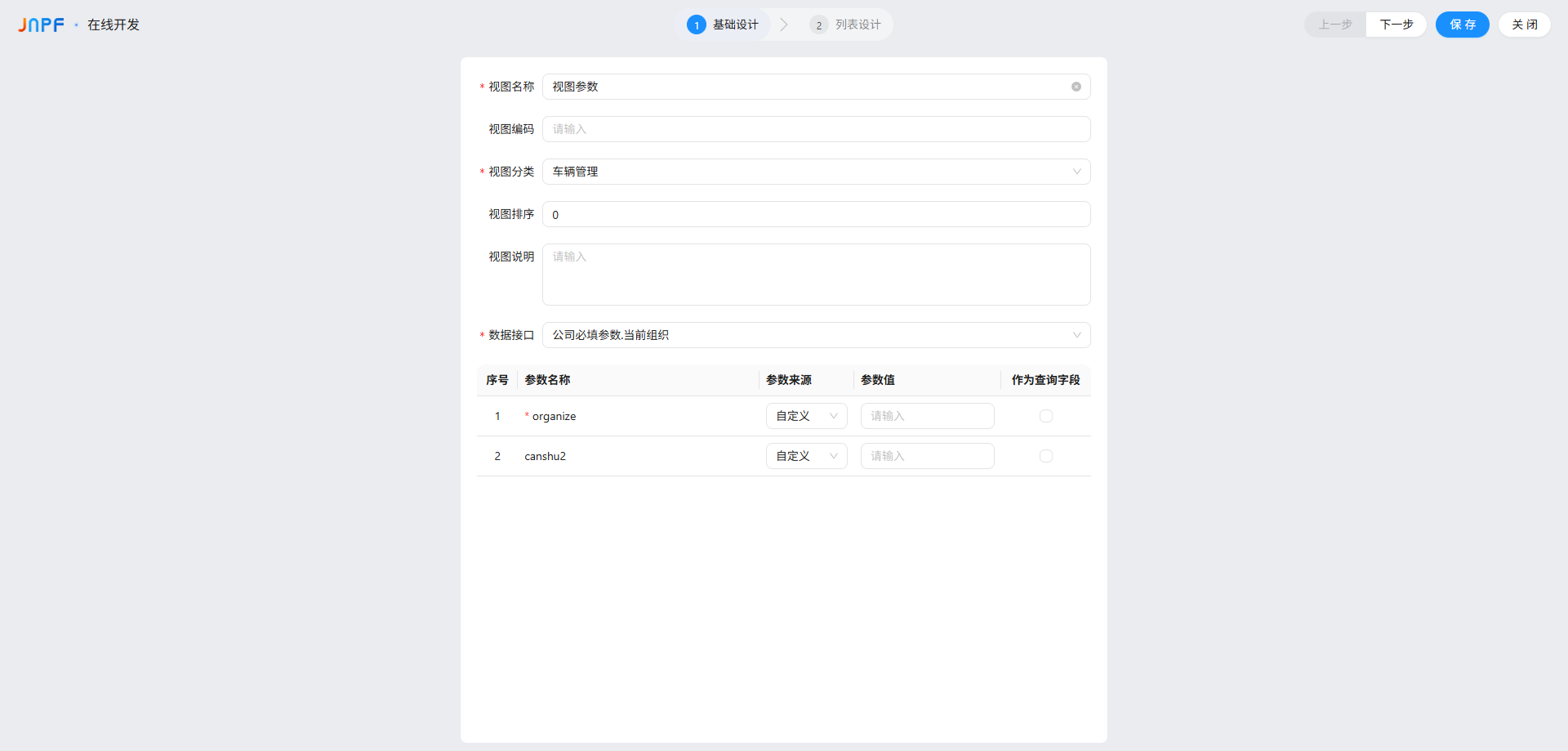
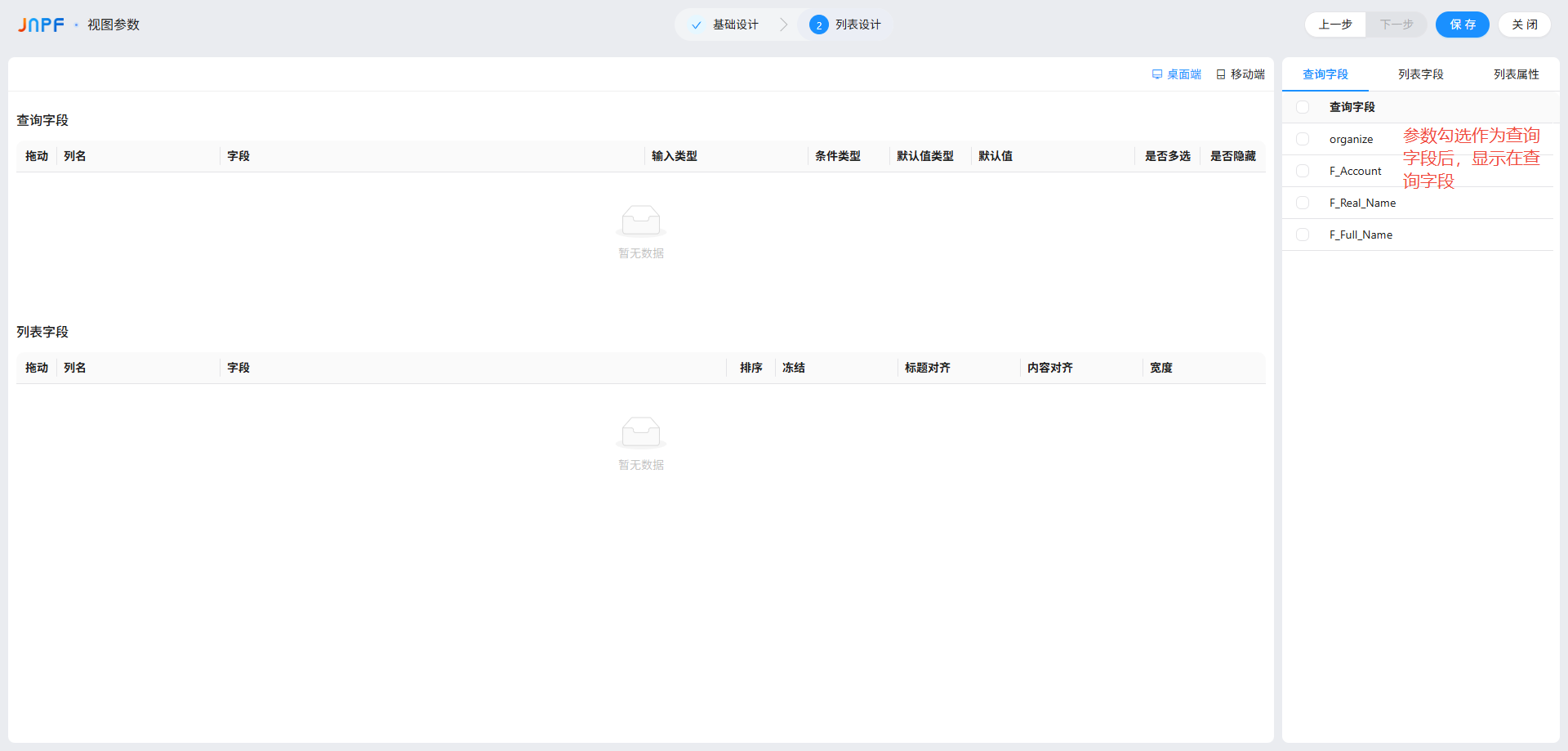
二、核心操作:3 类关键配置分步拆解(附实操案例)
查询字段的核心配置是 “输入类型、条件类型、默认值类型”,不同配置组合对应不同筛选效果,按场景拆解如下:
1. 输入类型 + 条件类型:匹配筛选需求(重点看规则)
输入类型决定用户 “怎么输入筛选值”,条件类型决定 “按什么逻辑筛选”,两者有固定匹配规则,常见组合如下:
场景 1:单行输入 + 模糊查询(搜关键词)适合按文本关键词筛选(如搜员工姓名):
输入类型选 “单行输入”,条件类型选 “模糊查询”;
用户输入 “张”,会显示所有姓名含 “张” 的员工,适合不确定完整名称的场景;
若条件类型选 “等于查询”,则必须输入完整姓名才能匹配,适合精准查找。
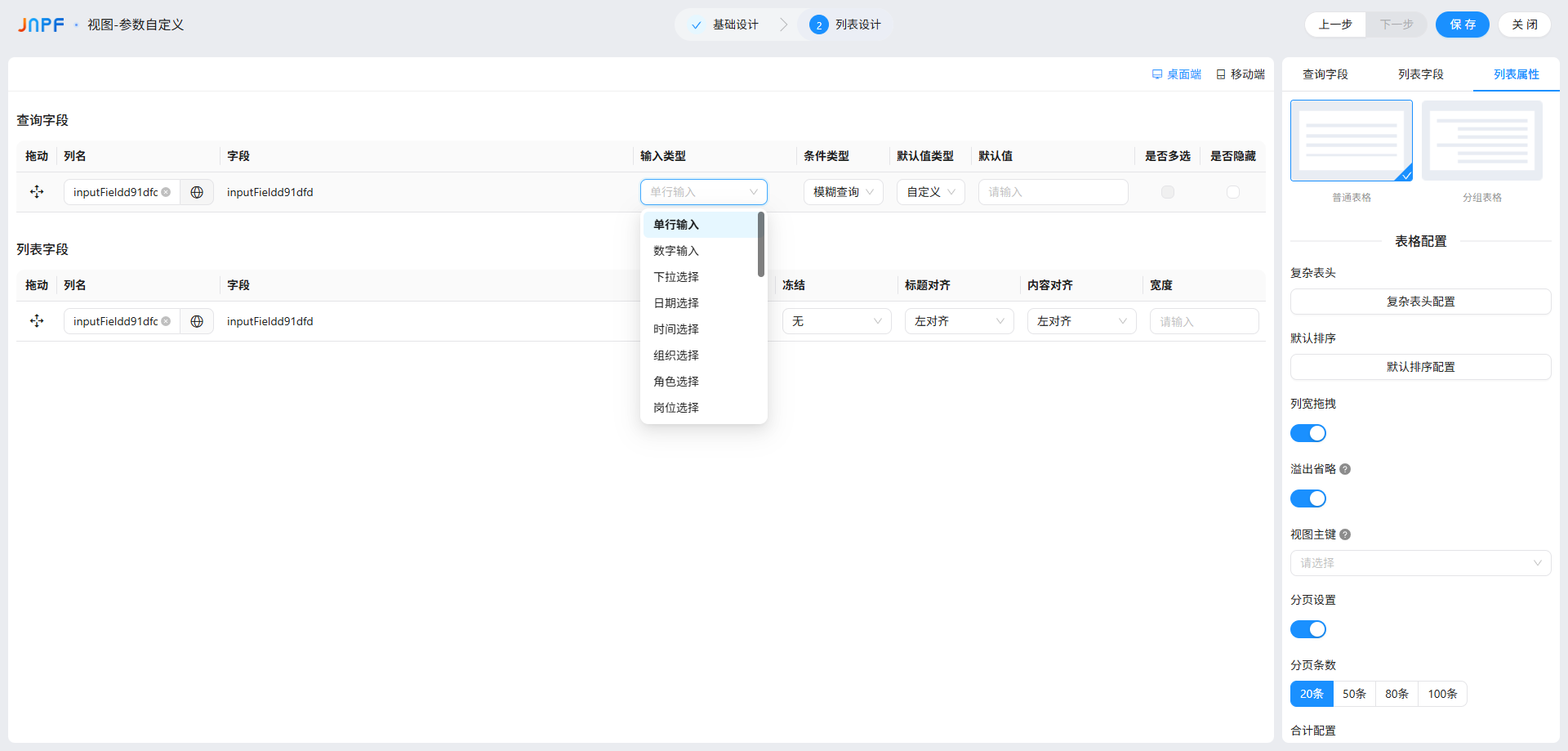
场景 2:数字输入 + 范围查询(搜区间)适合按数字区间筛选(如搜金额 100-500 的订单):
输入类型选 “数字输入”,条件类型选 “范围查询”;
会显示 “最小值”“最大值” 两个输入框,用户输入 100 和 500,只展示金额在该区间的订单;
若只输最小值,会显示大于等于该值的数据;只输最大值,显示小于等于该值的数据。
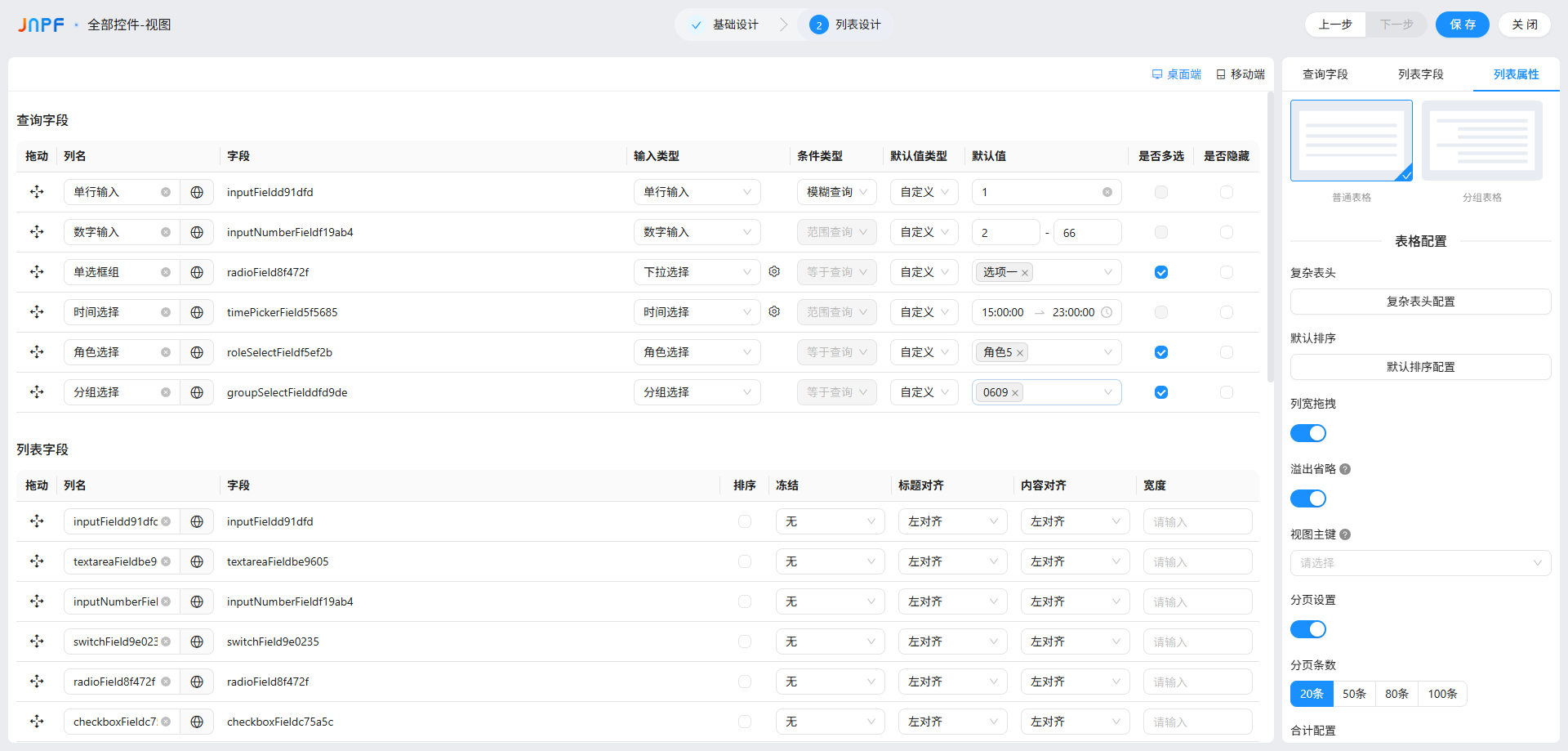
场景 3:日期选择 + 范围查询(搜时间段)适合按时间段筛选(如搜 6 月的考勤记录):
输入类型选 “日期选择”,条件类型选 “范围查询”,可设置日期格式(年 / 年月 / 年月日);
用户选择开始日期 “2025-06-01”、结束日期 “2025-06-30”,只展示 6 月的数据;
若默认值类型选 “系统变量”,还能设 “近三天”“近一个月”,自动匹配时间段,不用手动选。
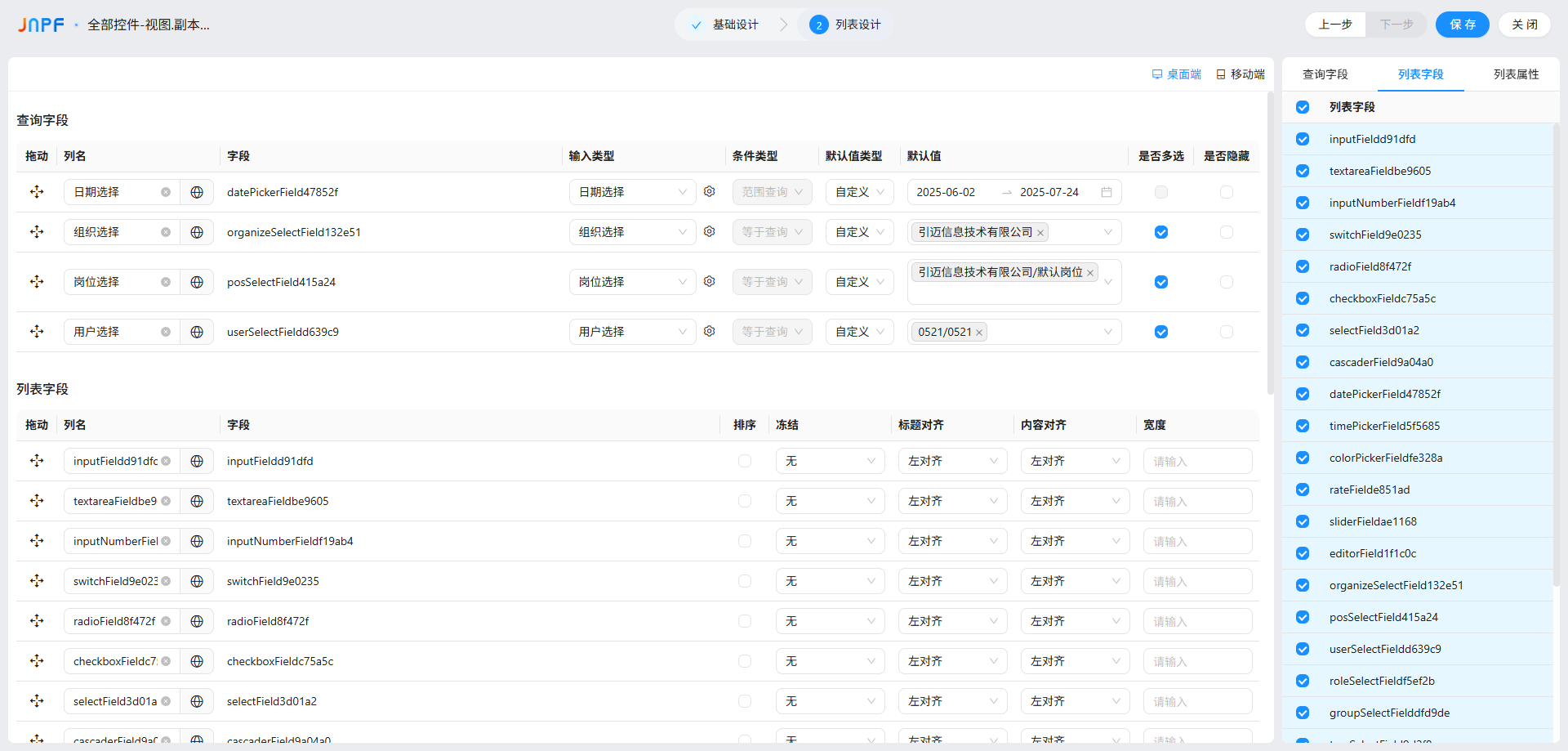
场景 4:下拉选择 + 等于查询(固定选项)适合按固定选项筛选(如按岗位选 “行政”“技术”):
输入类型选 “下拉选择”,条件类型固定为 “等于查询”;
数据来源可选静态数据(手动填选项)、数据字典(关联系统字典),用户从下拉框选值,避免输入错误;
支持 “是否多选”,勾选后用户可选多个选项(如同时选 “行政”“人事”),按 “或” 逻辑匹配。
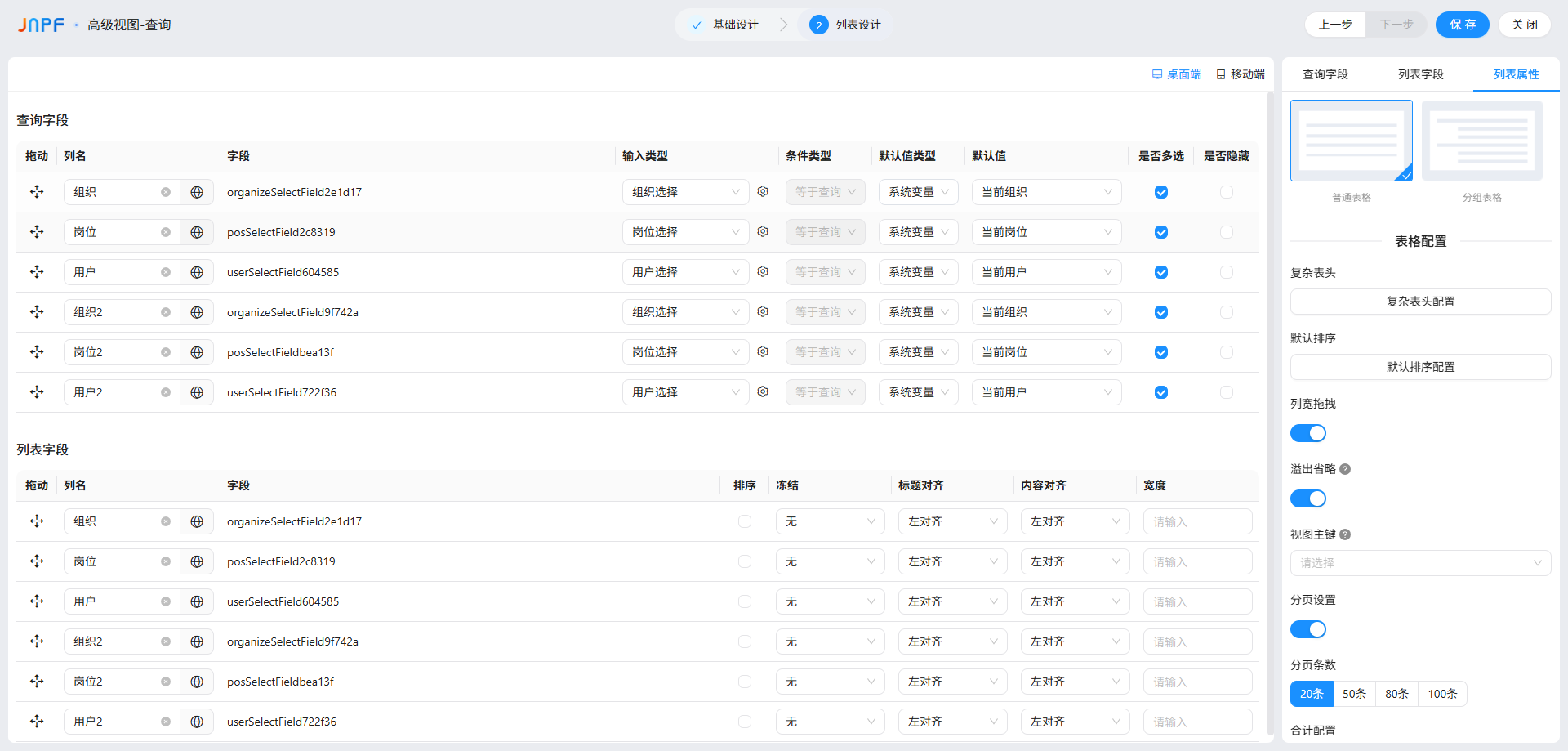
2. 默认值类型:固定值 vs 动态值(灵活切换)
默认值类型决定筛选框的初始值,分 “自定义” 和 “系统变量” 两种,按需选择:
自定义(固定初始值):适合固定筛选条件(如默认查 “行政部” 数据),直接输入行政部 ID 或名称,打开列表时会自动加载该部门数据,用户可手动修改。
系统变量(动态初始值):适合按当前用户信息动态筛选(如默认查 “当前用户所属部门” 数据),支持多种变量:
组织 / 岗位 / 用户相关:如 “@当前用户所属组织”“@当前用户及下属”,自动获取当前登录用户的组织、岗位信息;
时间相关:如 “@当前时间”“@近三天”,自动匹配当前时间或近期时间段;
子级 / 子孙级变量(如 “@当前用户所属组织及子组织”):会包含下级数据,适合管理层查看多部门数据。
3. PC/APP 配置差异:APP 简化,PC 灵活
两者配置权限不同,重点记 APP 的限制:
PC 端:支持所有输入类型(单行 / 数字 / 日期 / 组织选择等),可设置 “是否多选”“是否隐藏”,还能调整字段顺序;
APP 端:输入类型支持,但 “是否多选”“字段隐藏” 等细节配置简化,且不支持复杂表头,会自动适配手机屏幕,优先保证基础筛选功能。
三、避坑要点:3 个常见问题解答
接口参数生成的查询字段,输入类型改不了?正常现象,接口参数的输入类型由参数类型决定(如字符串→单行输入,数字→数字输入),无法修改;若想自定义输入类型,需用 “接口字段列表” 作为查询字段。
系统变量 “近三天” 筛选没生效?先确认日期格式是否匹配(如 “近三天” 需日期类型为 “年月日”,不能是 “年”);再检查系统时间是否正确,时间错误会导致时间段计算偏差。
APP 端看不到 “多选” 选项?APP 端默认简化配置,部分输入类型(如下拉选择)虽支持多选,但需在 PC 端先勾选 “是否多选”,APP 端才会显示多选功能,直接在 APP 端配置看不到该选项。
查询字段配置的核心是 “按需匹配输入类型和条件类型”:模糊查询搜关键词,范围查询搜区间,下拉选择定选项,再结合系统变量实现动态筛选,效率会大幅提升。比如做 “订单列表”,用 “日期选择 + 系统变量近一个月”+“数字输入 + 范围查询金额”,打开列表就能直接看到近期的目标订单。如果遇到筛选不生效、选项不显示等问题,欢迎在评论区留言,我会帮你分析解决~
低代码查询字段的 PC 端和 APP 端有什么差异?
如何在低代码产品中进行数据筛选?
写一篇介绍低代码列表设计的知乎文章








评论